Si Safari no inicia un sitio o una función de página, algo va mal. Busque complementos de Safari o intente eliminar las cookies, caché y otros detalles del dominio si un sitio o enlace no se importa a su Mac. ¿Alguna vez ha intentado abrir una página de búsqueda o una aplicación móvil con Safari y un dispositivo que le envía el mensaje de error "Safari no puede acceder a la pestaña"? Esto lo ralentiza de varias maneras, como cuando no se puede acceder a la dirección web en absoluto.
Entonces h¿Cómo puedo arreglar que Safari no cargue páginas web?? El error "Safari no puede abrir la página" aparecerá en cada edición, incluido su navegador de Internet en el iPhone, iPad y PC. Si eso ocurre, normalmente solucionará el problema fácilmente. Este artículo explicará cómo solucionar que Safari no cargue páginas web.
Contenido: Parte 1. ¿Por qué mi Safari no carga páginas?Parte 2. ¿Cómo puedo solucionar que Safari no cargue páginas web en Mac?Parte 3. ¿Cómo arreglar que Safari no cargue páginas en iPhone?Parte 4. Conclusión
Parte 1. ¿Por qué mi Safari no carga páginas?
Antes de resolver "cómo soluciono que Safari no cargue páginas web", primero debemos conocer las razones. Esto podría ser muy irritante si no inicia una página web a la que tiene problemas para acceder. Parece haber algunas razones a las que se podría haber culpado del problema, pero hay una serie de acciones que puede seguir cuando intente averiguar qué podría desencadenarlo. En esta sección, exploraremos algunos métodos que puede utilizar para acceder a una página web que no está cargada en Safari. Dependiendo del usuario, los pasos para solucionar problemas pueden ser.
Apple ha invertido mucho trabajo en desarrollar muchos de los navegadores Safari más comúnmente adoptados. Cambian a diario, reparando paquetes cada vez más grandes con cada publicación. Sin embargo, a menudo surgen nuevos problemas que dejan al constructor de Apple un margen de cambio. A continuación se muestran algunas de las inquietudes de la interfaz del cliente de Safari.
- Fallo del navegador
- Safari no estaba reaccionando
- Safari ni siquiera está lanzando su página
- "Safari realmente no se puede lanzar debido a un problema masivo.
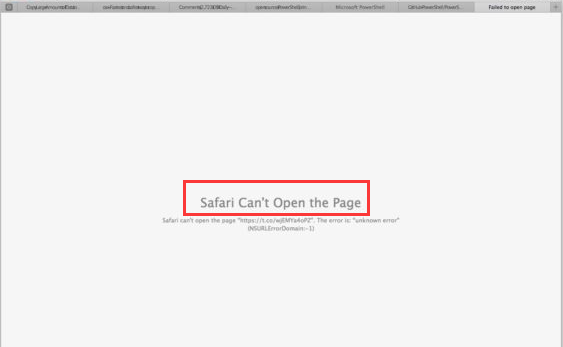
Cuando el Safari se bloquea, ha sido uno de los problemas frecuentes que experimentan las personas. Podría haber varias explicaciones por las que Safari no reaccionaría porque simplemente se bloquea o se congela. El problema es mucho más difícil ya que las personas no pueden ingresar cuando se reinicia Safari. ¿Qué podría desencadenar los problemas de Safari mencionados anteriormente?
- Se han creado tantas ventanas
- Tantos archivos, actualizaciones o informes de antecedentes que se recopilaron mucho antes.
- La actualización, función o página que están viendo los usuarios hace que Safari se arruine o ralentice.
- Edición publicada del navegador
- Edición antigua del actualización de macOS
Parte 2. ¿Cómo puedo solucionar que Safari no cargue páginas web en Mac?
Maximice el dispositivo, a menudo la gente equipara más la mala acción de Safari con una acción generalmente necesaria en sus computadoras Mac. ¿Cómo soluciono que Safari no cargue páginas web en Mac? Aquí tienes una forma de hacerlo.
Compruebe si puede acceder a los sitios a través de controles parentales
Si ha iniciado sesión en un servidor web de este tipo, que está limitado a Los controles parentales o incluso otras aplicaciones de filtrado de contenido, es posible que no se carguen otras secciones o páginas de categorías cuando estas ubicaciones no estén autorizadas. Por ejemplo, los clips adjuntos no siempre aparecen si están publicados en una plataforma diferente a la que estás viendo. Consulte con los administradores y vea si tiene permiso para ver o acceder al sitio que está visitando.
Cuando su registro del sistema está cargado de funcionamiento, Safari podría incluso negarse a responder debido a la congestión de su procesador de computadora. Limpiar la computadora con una herramienta confiable llamada iMyMac PowerMyMac podría ser la mejor manera de solucionarlo cuando se encuentre en esta situación.
Compruebe si las extensiones de Safari bloquean esos sitios
Varias extensiones de Safari que obstruyen los anuncios y otro material de la página web podrían bloquear el contenido del sitio que se muestra. Debe activar brevemente las extensiones y, en su lugar, volver a cargar el sitio web y ver si este es el problema.
- Usa Safari y luego ve a Preferencias.
- Haga clic en la tecla Extensiones.
- Elija una extensión y desmarque la casilla Habilitar extensión. Continúe este proceso con una opción que ya está habilitada.
Restaure la página haciendo clic en la opción Ver, luego reinicie Safari. Cuando el nuevo sitio web se abre correctamente, uno o dos complementos detendrán el sitio web para su lanzamiento. Habilite la extensión y reinicie nuevamente solo para evaluar qué extensión bloquea el contenido al que elige acceder.
¿Cómo puedo solucionar que Safari no cargue páginas web en Mac? Cuando solo hay un dominio o sitio web que no funciona, debe borrar el dispositivo conectado a la plataforma para ver si resuelve el problema. Usar estas medidas para eliminar las cookies, la caché y otros datos recopilados por Safari para una fuente tan específica.
- Usa Safari y luego ve a Preferencias.
- Seleccione la clave de privacidad.
- Haga clic en la tecla Detalles.
- Verifique la dirección o el sitio de la página que elige eliminar.
- Y en la página de búsqueda, seleccione la dirección que tiene la información que le gustaría borrar.
- Haga clic en la tecla Eliminar.
- Una vez que haya terminado, haga clic en Finalizado y luego salga del panel de Preferencias.

Dentro del sistema operativo, puede deshabilitar la información en una base de datos durante las últimas horas o semanas cuando las páginas o sitios web comenzaron a ejecutarse anteriormente.
- Elija Historial y luego Borrar historial y datos del sitio.
- Luego, seleccione el "rango de datos" que necesita eliminar de la pantalla emergente específica y en el panel que se muestra.
- Seleccione la opción Borrar historial. Y tu estas listo.
Cuando solo desee eliminar sus datos y evitar pensar en eliminar los detalles incorrectos, se sugiere que utilice un programa como iMyMac PowerMyMac. Puede utilizar su función de privacidad en esta situación.
Aquí hay correcciones para "¿Cómo puedo solucionar que Safari no cargue páginas web"? limpiar los cachés e historiales del navegador Firefox usando el iMyMac y siga los pasos a continuación:
- Sube y abre tu iMyMac PowerMyMac en tu computadora. Instale la aplicación desde su página oficial de aplicaciones. Inicie la función en su dispositivo. Haga clic en sus archivos basura. Lo ubicará en el costado de la pantalla.
- Compruebe Master Scan. Simplemente haga clic para escanear. Comience a prepararse nuevamente hasta que los resultados hayan terminado. Esto mostraría datos basura en una variedad de temas.
- Verifique y elija la caché para comenzar a limpiar.
- Elija el elemento en particular Inicie los datos en la carpeta que eligió. Luego elija todo, elija algunos otros archivos que desea borrar. Haga clic en la tecla Limpiar del teclado. Comience a prepararse nuevamente hasta que termine todo el proceso de limpieza.
- La caché se realiza para limpiar el programa por completo, mueva y finalice la acción de limpieza y ya está.

Finalmente, ya ha terminado, ha terminado de eliminar las cookies, extensiones, cachés, historiales en su Mac sin problemas. Y ya está en ¿Cómo puedo solucionar que Safari no cargue páginas web en Mac?
Parte 3. ¿Cómo arreglar que Safari no cargue páginas en iPhone?
Varios usuarios de computadoras de escritorio o móviles notan un problema con el navegador Safari en el que no pueden abrir ningún sitio web en la ventana. La computadora está alineada y todo funciona perfectamente y, sin embargo, Safari aparentemente no puede cargar ningún tipo. El navegador supuestamente muestra una pantalla en blanco cada vez que se accede o se inicia una página. Safari tiene un problema para acceder a la red. Su navegador debe mostrar una pantalla blanca vacía. Entonces, ¿cómo soluciono que Safari no carga páginas en iPhone? Sigue estos pasos:
- Cuando tu iPhone haya sido encarcelado, no busques más. Los errores del navegador Safari se atribuyen a una actualización de iPhone con jailbreak que ha habilitado previamente. Solo desinstale todos los cambios, luego actualice el iPhone y luego busque en su navegador Safari accediendo a sus navegadores.
- Salga del navegador Safari, finalice la operación y luego asegúrese de que todas las ventanas estén cerradas y que el dispositivo esté bloqueado. Luego, cambie el iPhone o iPad a Airplane, cuelgue unos minutos y luego vaya al modo normal. Inicie el navegador y comience a acceder a las páginas. Esto solucionaría el problema de que Safari no inicia páginas ni accede a sitios web.
- Abra las configuraciones en su teléfono, vaya a General y simplemente vaya a "Restricciones". Leer y seleccionar "Contenido permitido". Esta función limita el material habilitado en la ventana. La mayoría de los usuarios han podido solucionar este problema estableciendo la alternativa "Todos" en la sección "Sitios web" de la página requerida. Cuando el valor predeterminado no se cambió a "Todos", esto implica que el usuario está limitado a acceder a una variedad de páginas.
- Restablecer todas las configuraciones, de hecho, es una forma probada de abordar los problemas del navegador Safari. Solo toque Configuración y luego vaya a la página Específica, luego toque Restablecer y luego elija Restablecer todas las configuraciones.
- La mayoría de las personas comienzan a abrir nuevas ventanas, por lo que hay un momento en que el almacenamiento se atasca y Safari no inicia ningún contenido web. Cierre todas las ventanas y funcionará perfectamente.
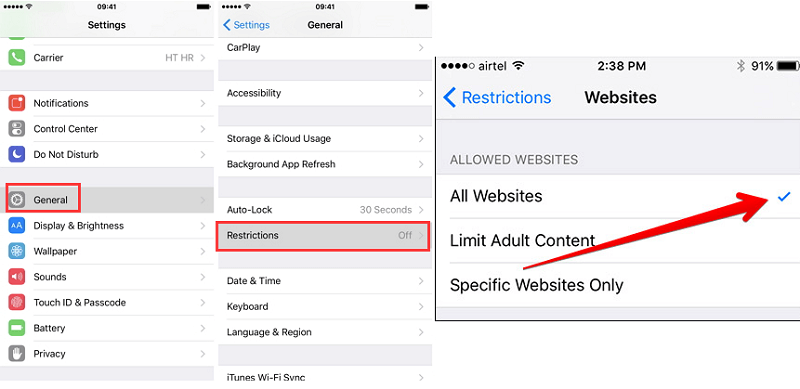
Parte 4. Conclusión
Finalmente, aprenderá más sobre la respuesta que probablemente tenga con Safari. Dado que sabe cómo y dónde resolver safari en Mac, deberá realizar un seguimiento de varios programas que le permitirán recuperar la información eliminada en su computadora. De hecho, es comprensible que si tiene problemas, la información sea una gran barrera. Pero ahora no tendría que pensar en la posible falla de sus datos tan rápidamente con los cambios aquí.
¿Cómo soluciono que Safari no cargue páginas web? Todas las respuestas están aquí y si desea una forma conveniente y eficiente, debe usar el iMyMac PowerMyMac , es la herramienta más fácil y confiable que asegurará que la restauración de su dispositivo sea exitosa. Actualice la información con otros amigos y conocidos y deje que todos comprendan este problema.



